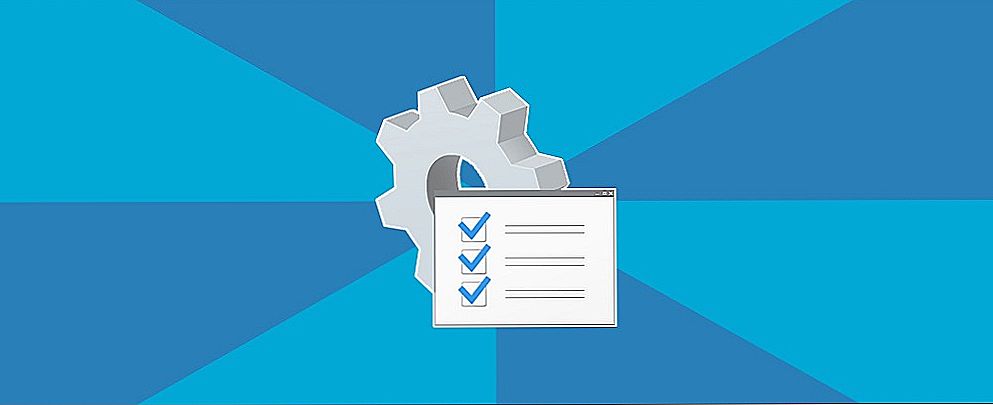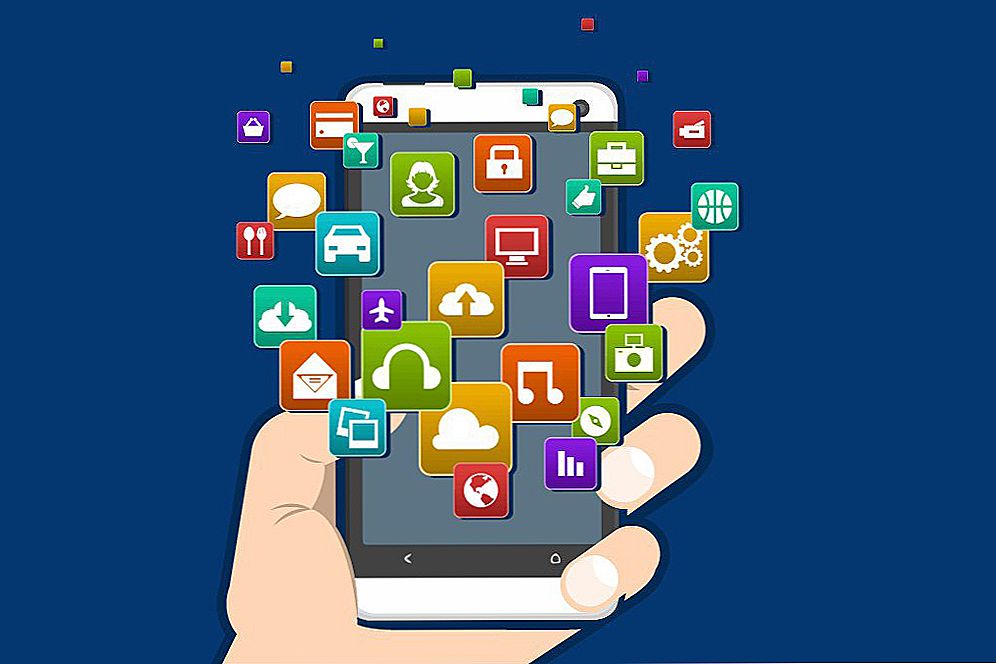W rzeczywistości Steam jest usuwany z komputera w zwykły sposób, jak każdy inny program - przez własną deinstalację. Ale chodzi o to, że ta operacja będzie kompletna, ale jest po prostu dla tego oprogramowania i nie jest potrzebna.

Jak usunąć aplikację Steam z komputera.
Co to znaczy całkowicie usunąć Pień "w sensie" zwykłej standardowej procedury usuwania? To jest:
- Usuń program z dysku.
- Usuń wszystkie ślady w systemie operacyjnym.
- Usuń jego "wpisy" (zarówno jako parametry, jak i partycje) w rejestrze systemu.
Ale nie zapomnij. Pomyślne rozwiązanie problemu usunięcia Steam z komputera nie oznacza, że wszystko można rozwiązać bez żadnego śladu. Poza tym, jak zauważamy, nie ma związku z Steamem i jego twórcą - Valve może nie mieć. Innymi słowy, usunięcie Steam, nie zapominajmy, że gra musi zostać. W przeciwnym razie, po podjęciu decyzji o usunięciu Steam, będziesz musiał zadać długie pytanie, jak ponownie zainstalować wszystkie gry. Stąd i nie całkiem zwykłe czynności podczas odinstalowywania Steam.
Treść
- 1 Pierwsze standardowe techniki usuwania
- 2 Bardziej inteligentne i oszczędne techniki usuwania par
- 3 Pracuj z rejestrem
- 4 Usuwanie konta Steam
Pierwsze standardowe techniki usuwania
Program ma własną dodatkową aplikację do odinstalowywania - Odinstaluj. Jest on umieszczony we wspólnym folderze oprogramowania w menu głównym. W ten sposób otwieramy główne menu w menu Start, przechodzimy do Wszystkie programy, a następnie do folderu Steam (być może najpierw do Valve i Steama, potem potrzebujemy Valve, nazwę firmy deweloperskiej i twórcę całości ta gra mania).

Tutaj uruchamiamy Uninstall, zgadzamy się na usunięcie wszystkiego i ... pozostajemy bez programu, który był naszym celem, ale bez gry, która była zupełnie niepotrzebna.
Druga metoda odinstalowania tego placu zabaw jest podobna do pierwszej - za pomocą systemu operacyjnego. Ponownie otwórz menu główne. Ale teraz idziemy do Panelu sterowania i do "Dodaj lub usuń programy" (w niektórych wersjach systemu operacyjnego, po prostu "Odinstaluj programy"). Na liście dostępnej w oknie znajdziemy Steam i klikamy przycisk "Usuń".

Ponownie, zgadzam się z utratą wszystkiego. Zwróć uwagę, ile wolnego miejsca jest dostępne na dysku - przyzwoite! Tak, gry zajmują dużo, tylko to się rozwija.
WSKAZÓWKA. Takie automatyczne techniki usuwania skutecznie rozwiązują problem, ale nie zawsze działają poprawnie, czasami na dysku zawsze są niepotrzebne "śmieci" (zwykle w folderze Program Files), które zajmują tylko miejsce.Co najmniej, musi być zaznaczone w "Explorer", a jeśli tak, to usunąć go "ręcznie", po prostu usuwając go do kosza. Dopiero potem będzie można powiedzieć, że zadanie usuwania Steam zostało rozwiązane.Standardowe środki do usuwania są sprawdzane przez długi czas i są używane wszędzie. Jest jednak jeden mały niuans, gdy te narzędzia nie działają - gdy aplikacja została uszkodzona, a jej automatyczne usunięcie jest niemożliwe. Odpowiednia wiadomość pojawia się na ekranie. W tym przypadku istnieją dwa sposoby:
- Lub przestawić program, aby później można go było usunąć "legalnie";
- Lub usuń ręcznie przez "Explorer", ale ile "śmieci" może pozostać!
Bardziej inteligentne i oszczędne techniki usuwania par
Usunięcie jest więc dobre, ale, jak mówią, takie usunięcie nas nie odpowiada - nadal pożądane jest utrzymywanie gier. Aby to zrobić, wykonaj następujące czynności. Uruchomimy "Explorer" (istnieje pragnienie, możesz użyć wyszukiwania, ale oto dlaczego, co strzelać z armat na wróble i ogrodzenia "usługi" na głowie).
Przejdź do folderu, w którym został dostarczony program. Jeśli się nie oszukasz i nie zgodzisz się ze standardowymi ścieżkami instalacji po zatrzymaniu, to jest na dysku systemowym C: (oczywiście, dysk systemowy może być dowolny) w folderze Program Files (x86), w twoim własnym folderze Steam.Interesuje nas folder SteamApps - wszystkie gry są w nim przechowywane (są na stronie, tylko "Aplikacje").
Skopiuj ten folder do dowolnego innego miejsca. Ze względu na znaczenie zawartych w nim informacji (w końcu gry są "wściekłą robotą" przez ponad miesiąc), kopiujemy je do innej sekcji śruby i do napędu flash USB (ogólnie rzecz biorąc, dowolnego nośnika wymiennego).
UWAGA. Jeśli jesteś doświadczonym graczem, katalog może być na tyle duży, że po prostu nie mieści się na nośniku, więc najpierw sprawdź całkowity rozmiar pliku i ilość wolnego miejsca na nośniku. Oczywiście powinno wystarczyć. Jeśli nie, to tutaj jest dobry powód, aby "przejść przez wszystkie gry" i ostatecznie zdecydować, które są potrzebne, a które nie. Ten ostatni może bardzo dobrze zyskać w tej "godzinie X". Był więc powód do decydującego działania, którego twoja ręka jeszcze nie podniosła.Gdy folder zostanie zapisany, możesz teraz przejść do standardowej deinstalacji za pomocą Odinstaluj, która została już przeniesiona. Zauważ, że wiele gier teraz nie możesz uruchomić, chociaż niektóre są całkowicie autonomiczne i możesz korzystać z nich bez Steam, ale przy tej okazji musisz sprawdzić "osobiście" i każdy może mieć szczęście.
Pracuj z rejestrem
Nie musisz być naukowcem od rakiet, aby to zrozumieć - Steam działa bardzo szeroko w rejestrze.W rzeczywistości nie jest to nawet "wina" samego programu, jest to "wina" tych "podopiecznych" gier, którymi zarządza. Dlatego podczas usuwania Steam pożądane jest dokonanie przeglądu i pracy z rejestrem. Jeśli usunięcie nastąpiło automatycznie, w żadnym wypadku nie przeszkadza w sprawdzaniu statusu wpisów rejestru dla Steam. Jeśli usunięcie zostanie wykonane ręcznie, rejestr będzie musiał - "chcesz, nie chcesz".
Dlatego uruchamiamy program systemowy regedit.exe do pracy z rejestrem (znajduje się on w katalogu Windows i jest zawarty w standardowym pakiecie narzędziowym, chociaż nie znajdzie się go w oprogramowaniu "Standardowym", a zwłaszcza nie jest reklamowany przez programistę - to jest zbyt ważne, praca z systemem rejestr).

Kolejność pracy w rejestrze zależy od wydajności używanego systemu operacyjnego. Jeśli jest 32-bitowy:
- Wybierz sekcję HKEY_LOCAL_MACHINE.
- W tym - OPROGRAMOWANIE.
- Następny oddział - Valve.
- Wywołaj menu kontekstowe Valve i wybierz "Usuń" w oknie, które zostanie otwarte.
Jeśli system jest 64-bitowy, wówczas ścieżka do Valve będzie nieco inna.
- HKEY_LOCAL_MACHINE ponownie.
- Znowu - OPROGRAMOWANIE.
- Ale dalej - Wow6432Node.
- Dopiero teraz pojawi się Valve.
- Ponownie wywołaj menu kontekstowe Valve - "Usuń".
- W tym systemie musisz kontynuować - przejdź do HKEY_CURRENT_USER.
- Teraz - Oprogramowanie.
- Valve również jest tutaj.
- Zadzwoń do jego menu kontekstowego i usuń je.

Specyfika oprogramowania typu Steam polega na tym, że mogą umieszczać (często ukrywać) informacje o sobie w najbardziej nieznanych "głębokościach" rejestru. Dlatego udzielamy tej porady - przejrzyj cały rejestr od pierwszego oddziału nadrzędnego i wyszukaj wszystkie "wpisy" w rejestrze linii "Steam" i "Valve". Usuń wszystkie wpisy, od parametrów do partycji. Dopiero potem będzie można powiedzieć, że na komputerze nie ma śladu Steam.
Usuwanie konta Steam
Uwaga: usunięcie platformy Steam nie polega na usunięciu tak ważnego elementu, jak konto na tym placu zabaw. Jeśli chcesz to zrobić, najlepiej skontaktować się z administracją sieci gier. Dzięki Tobie:
- Najpierw ostrzeż o możliwych konsekwencjach i poproś o zgodę;
- Wtedy naprawdę wszystko wyczyszczą;
- Jako ostatni akord ponownie zostaniesz poproszony o przygotowanie się do pożegnania z systemem, jeśli "Tak", twoje konto zostanie usunięte i na zawsze.
Możesz opuścić system i siebie, "cicho". Po prostu usuń wszystkie swoje dane i nie używaj ich. Po pewnym czasie, widząc, że nie korzystasz z konta, system sam je usunie.